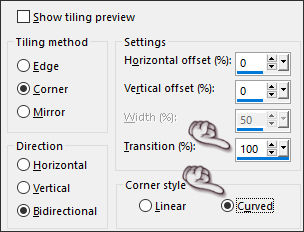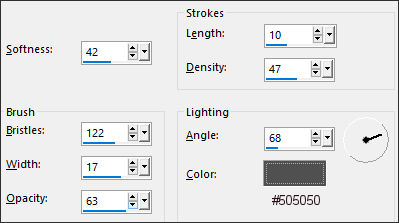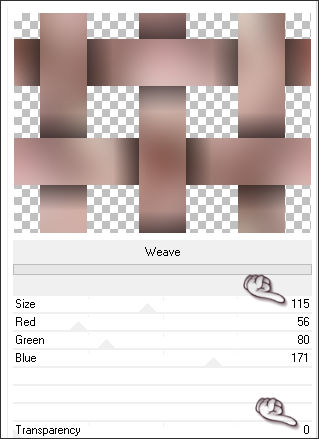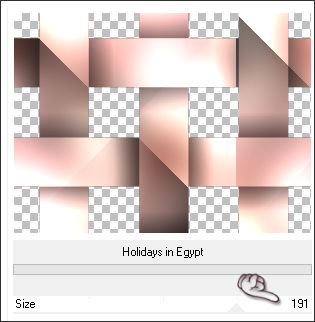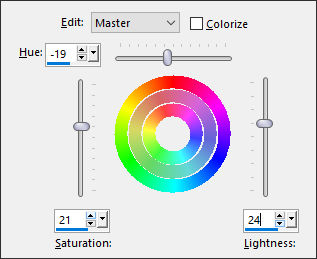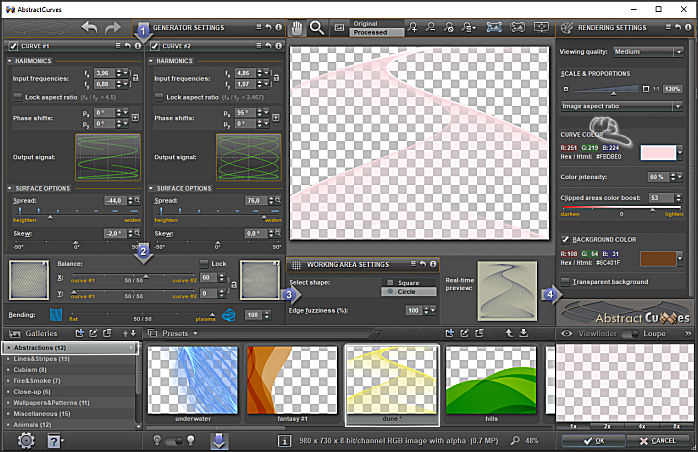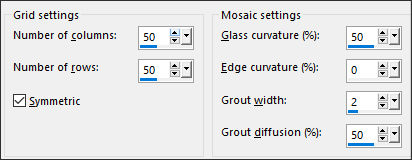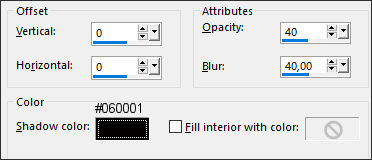SWEETY INNOCENCE
Tutorial de ©Elizabeth Creations
Este tutorial foi traduzido usando o Corel'Paint ShopPro' 2022 ULTIMATE.
Material Necessário:
Plugins Usados:
Filters Unlimited 2.0
VM Toolbox
VM Instant Art
Filter Factory Gallery A
AbstractCurves / AbstractCurves.
Lembre-se de salvar seu trabalho com frequência.
1. Na Paleta de Materiais...defina seu primeiro plano com #F7F7F7.
2. Abra o BG.png em sua área de trabalho....Copie.
3. Abra uma nova imagem transparente 980 X 730 pixels.4. Selections / Select All.
Cole na seleção.
Selections / Select None.
5. Effects / Image Effects / Seamless Tiling:
6. Adjust / Blur / Gaussian Blur / Radius 60.
7. Layers / Duplicate.Oculte esta Layer
8. Ative a Layer do Fundo.
Effects / Art Media Effects / Brush Strokes.
9. Abra e ative a layer do topo.
Effects / Plugins / Filters Unlimited 2.0 / Filter Factory Gallery A / Weave:
10. Effects / Plugins / Filters Unlimited 2.0 / Filter Factory Gallery A / Holidays in Egypt:
11. Image / Mirror / Mirror Vertical.
Image / Mirror / Mirror / Horizontal.
12. Effects / Plugins / Filters Unlimited 2.0 / VM Instant Art / Tripolis...Default.
13. Adjust / Hue and Saturation / Hue/Saturation/Lightness:
14. Ative a layer do Fundo
Adjust / Hue and Saturation / Hue/Saturation/Lightness ... mesmas configurações.
15. Ative a Layer do TopoEffects / 3D Effects / Drop Shadow: 5 / 0 / 61 / 20 / Cor #2A0E17
16. Layers / Merge / Merge Down.
17. Adjust / Sharpness / Sharpen.
18. Layers / New Raster Layer.
19. Effects / Plugins / AbstractCurves / AbstractCurves:
Nota: Coloquei na pasta do material uma layer com o efeito deste plugin.
20. Effects / Texture Effects /Mosaic-Glass:
21. Image / Mirror / Mirror Horizontal.
22. Adjust / Sharpness / Sharpen.
23. Layers / New Raster Layer e Preencha com a cor do Primeiro Plano.
24. Selections / Select All.Selections / Modify / Contract / 22 pixels.
25. Effects / 3D Effects / Cutout:
26. Selections / Select None.
Oculte esta Layer
27. Ative a próxima layer de baixo. (Raster 2)
Abra trailing_flowers.png...Copie e cole como nova layer.
Coloque na borda superior do lado esquerdo - Pick (K) Position X (2,00) Position Y (-2,00)
28. Mantenha-se nesta layer , mas ative a layer do topo.
29. Abra flowers.png...Copie e cole como nova layer.
Coloque do lado esquerdo. Pick (K) Position X (34,00) Position Y (220,00)
30. Layers / Duplicate.Image / Mirror / Mirror Horizontal.
Arraste um pouco mais para cima.Pick (K) Position X (468,00) Position Y (129,00)
31. Opacidade 42%.
32. Abra girl.png...Copie e cole como nova layer.Posicione da seguinte forma:Pick (K) Position X (295,00) Position Y (10,00)
33. . Se você estiver satisfeita com o posicionamento do seu trabalho... adicione as seguintes bordas simétricas:4 pixels cor #763E4C
50 pixels cor #E4CCCF
34. Ative a Magic Wand Tool com Feather e Tolerance em 0 e selecione a borda externa.
35. Effects / Plugins / Filters Unlimited 2.0 / VM Toolbox / Instant Tile ....Default.
Selections / Select None.
36. Ative novamente a Magic Wand Tool e selecione a borda externaSelections / Invert.
37. Effects / 3D Effects / Drop Shadow: 0 / 0 /60 / 20 / Cor ##2A0E17
Selections / Select None.
38. Escreva seu nome com uma fonte de sua escolha
39. Image / Add Borders / Symmetric Marcado / 2 pixels cor #763E4C.
Salve como arquivo JPG.
©Tutorial Traduzido por Estela Fonseca 09/04/2024.
Obrigada Elizabeth por me permitir traduzir seu trabalho.